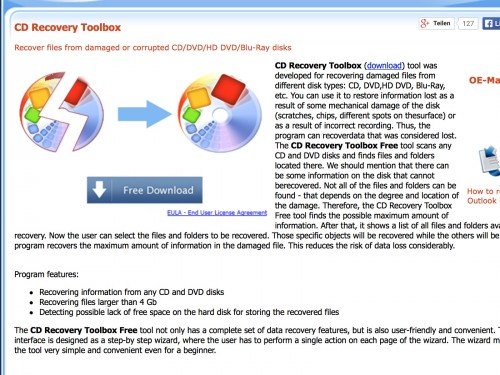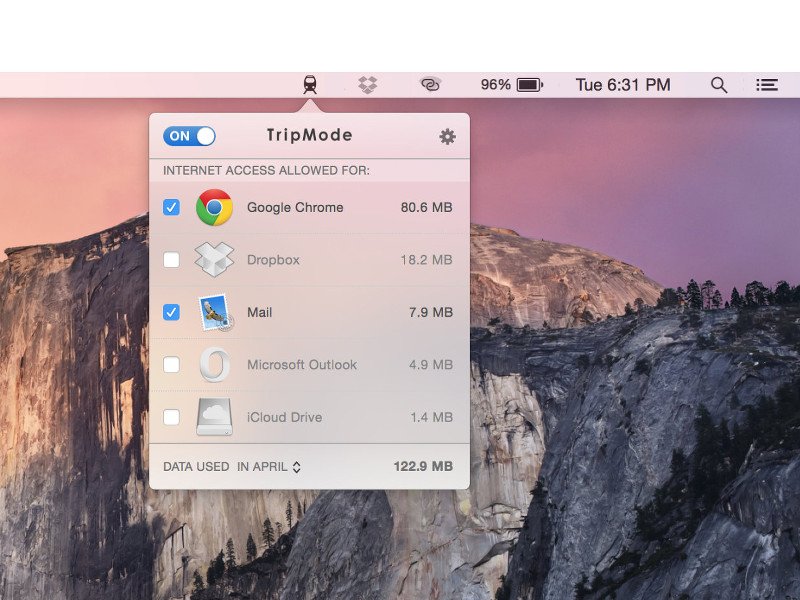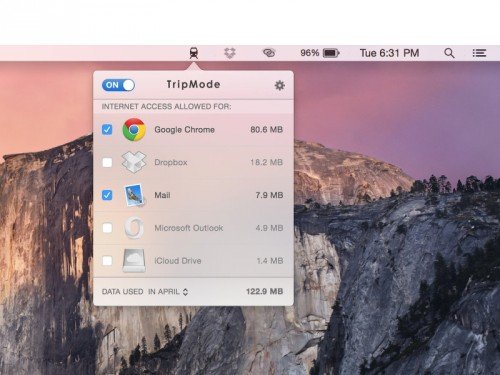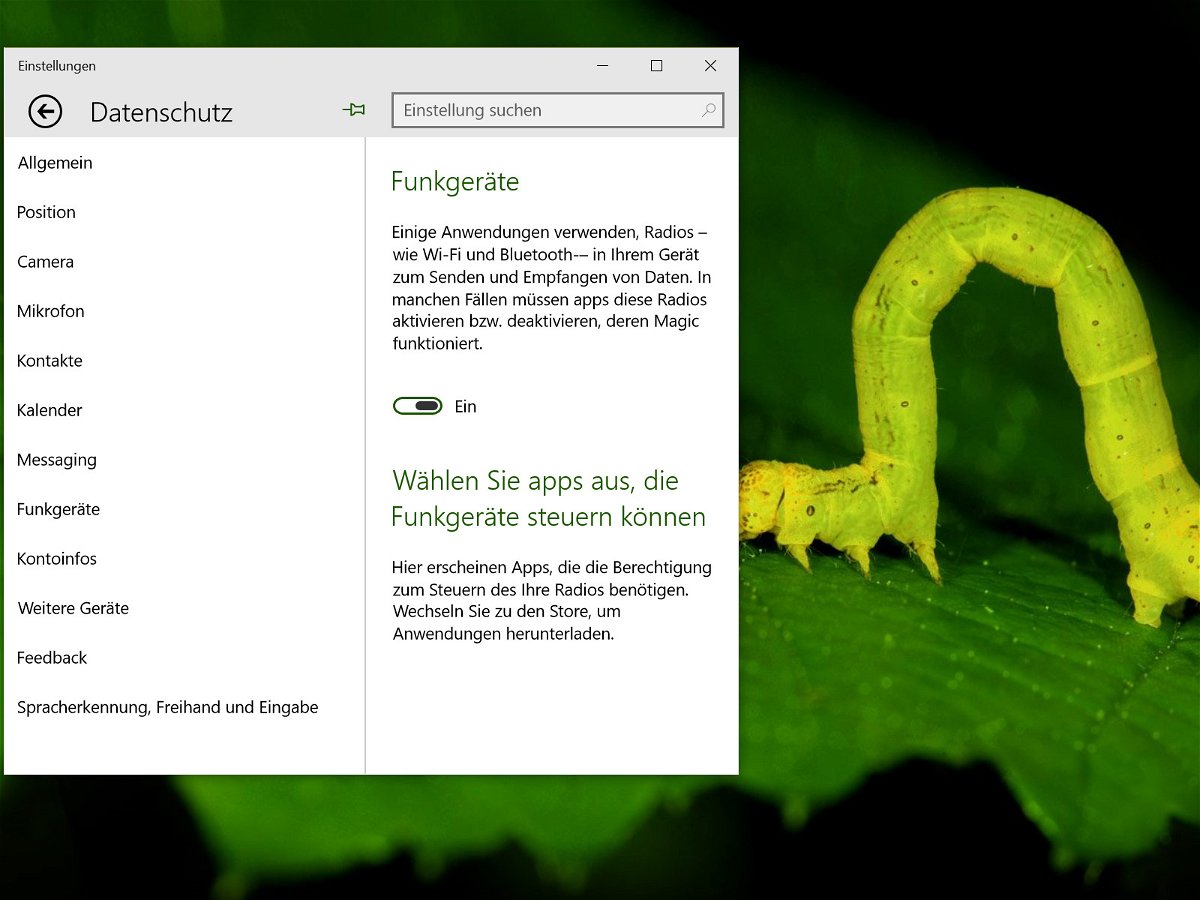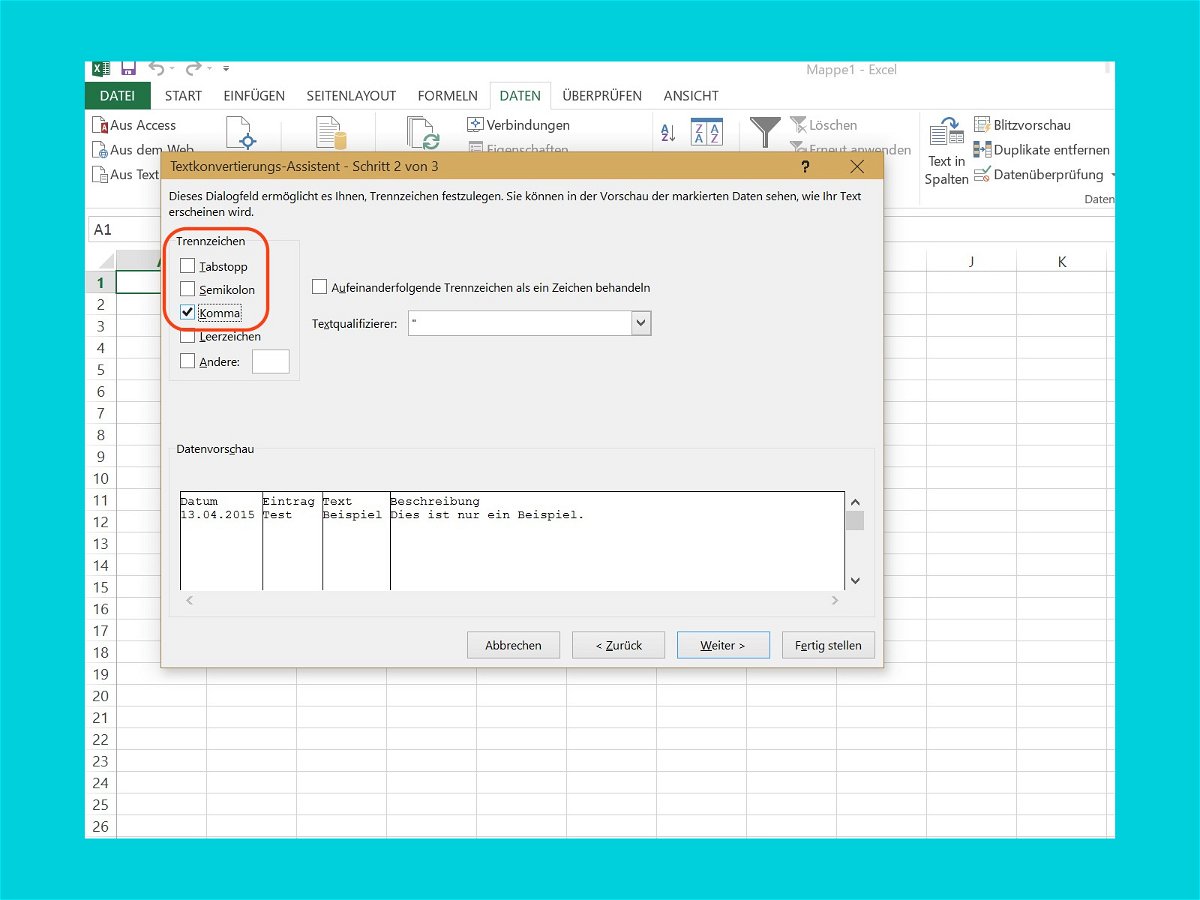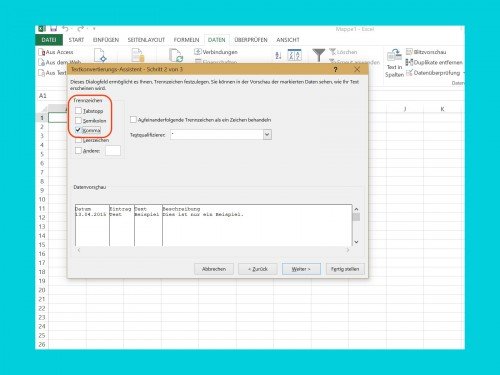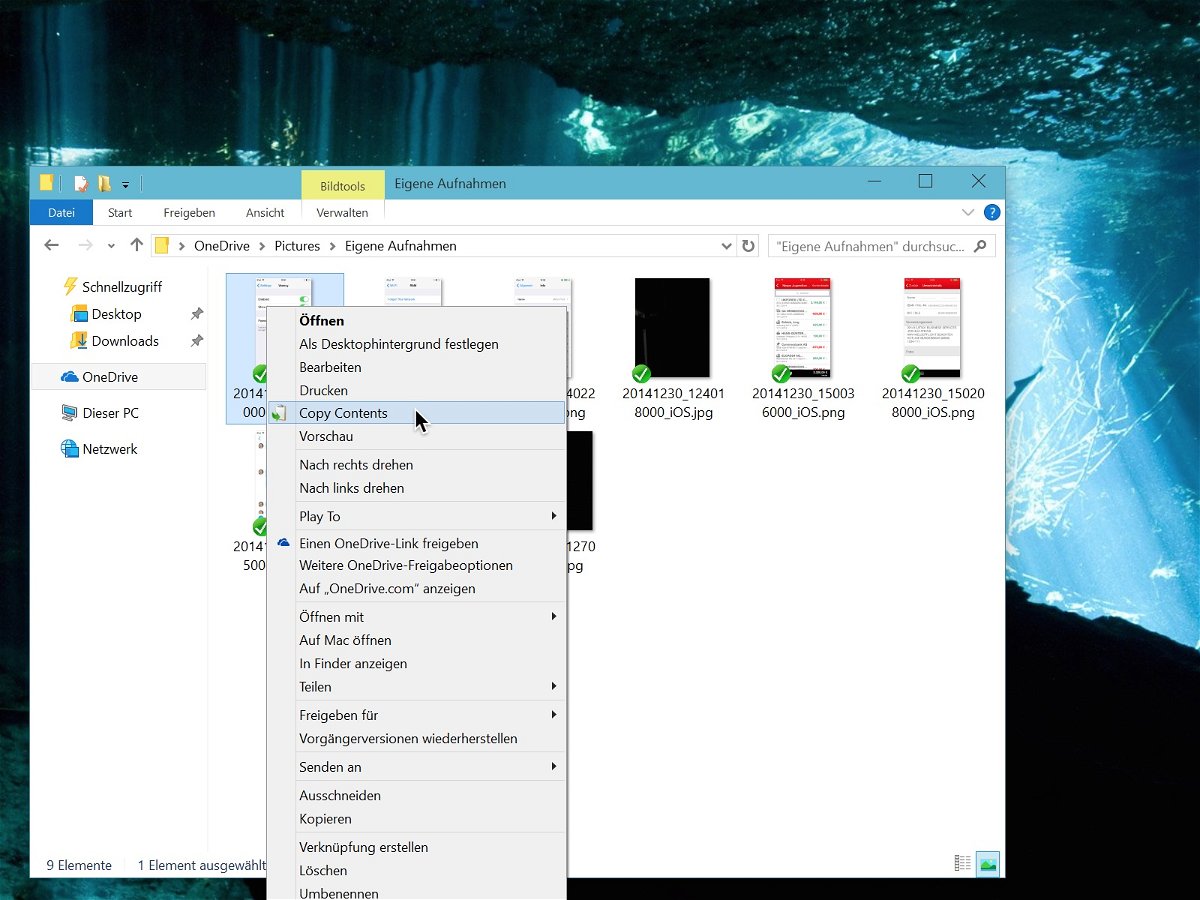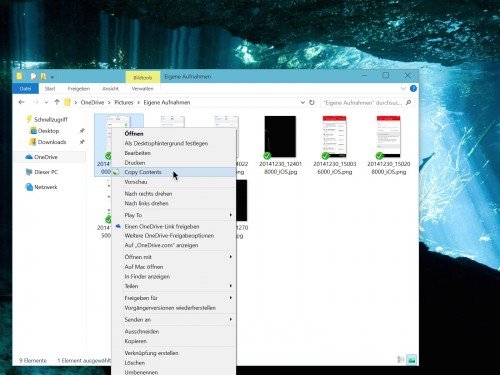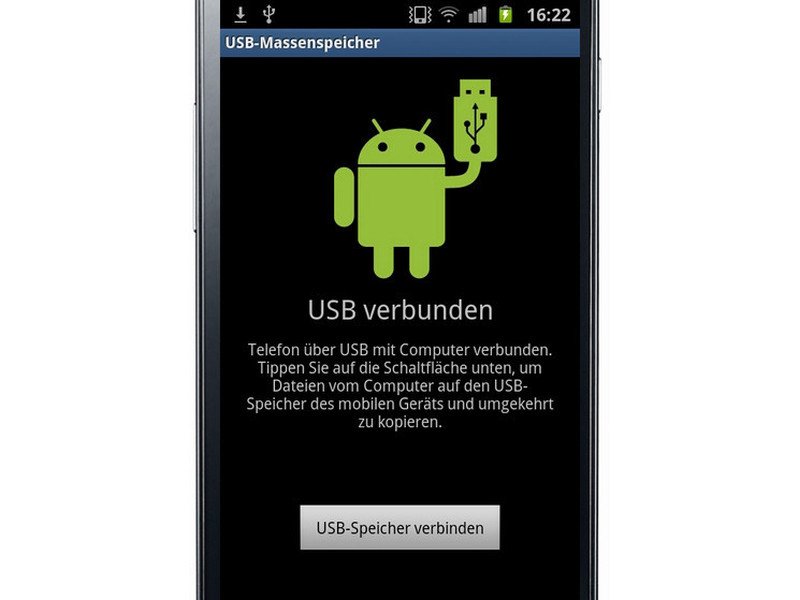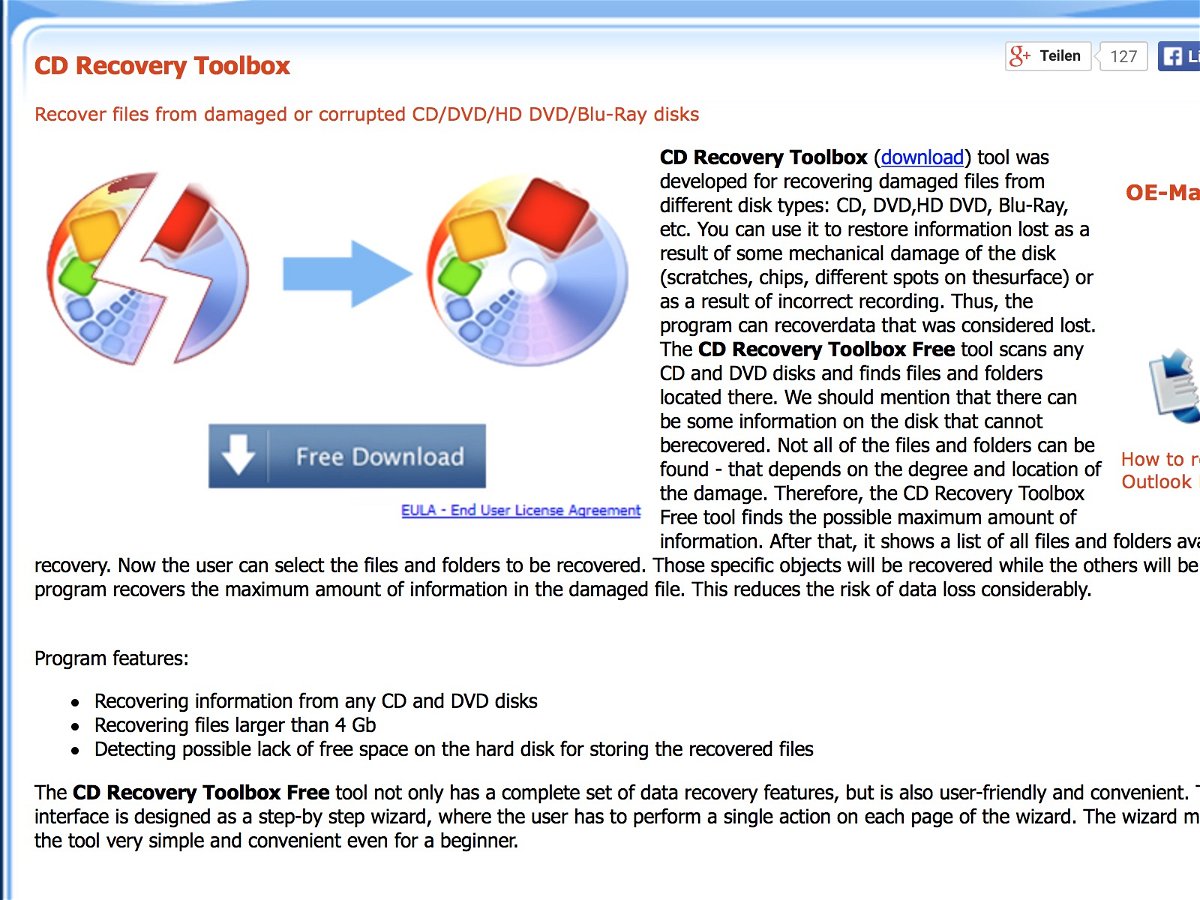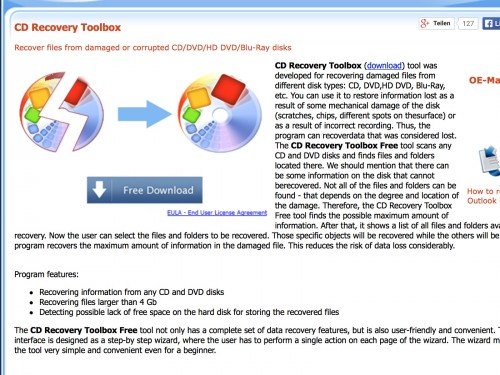21.05.2015 | Android
Das Smartphone ist für viele heute das Heiligtum schlechthin. Hier sind alle Termine drin, alle Kontakte, jede Menge Fotos und Videos, viele speichern auch andere wichtige Daten im Gerät. Aber was, wenn das Smartphone gestohlen wird? Wenn es ins Wasser fällt? Oder verschwindet? Dann sind die Daten futsch – und das Gesicht ist lang. Doch es muss nicht so weit kommen. Man kann schließlich vorbeugen. Was man alles unternehmen kann, um seine Daten zu schützen oder auch verloren geglaubte Daten zu retten, zeigt dieser Artikel.
(mehr …)

19.05.2015 | Tipps
Wie groß ist eine Datei? Wie viel passt auf meine Festplatte? Und was ist eigentlich ungefährlich als E-Mail-Anhang zu verschicken? Wer sich nicht so gut auskennt, sollte sich einfach die folgenden 5 Dinge gut einprägen.
- Ein Gigabyte ist groß.
Eine Datei, die 1 Gigabyte groß ist, kann nicht einfach per E-Mail verschickt werden.
- Ein Gigabyte kann ein ganzer Film sein!
Wer ein Gigabyte an jemand weitergeben will, kann es entweder mit einem Komprimierungs-Programm kleiner machen und dann eine kleinere Version der Datei senden, oder man speichert sie auf einem USB-Stick und schickt den per Post.
- Ein bis fünf Megabyte sind vernünftige Dateigrößen.
In dieser Größe kann man Fotos haben, Dokumente und kleine Videos.
- MB steht für Megabyte, GB für Gigabyte.
Die Abkürzung 1 GB steht für 1000 MB. Im Zweifel also immer genau hinsehen.
- Immer alle Daten sichern.
Sind alle Firmendaten auf einem 10 Jahre alten PC? Man sollte sich schleunigst nach Backup-Optionen umsehen, etwa CrashPlan, Dropbox, OneDrive oder ähnlichem. Alles ist besser als die Dokumente nur auf dem PC zu lassen.

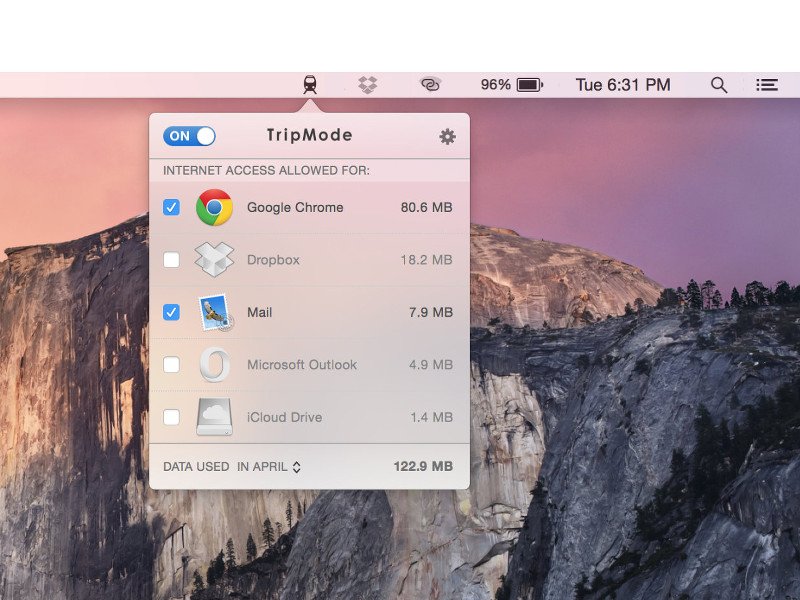
18.05.2015 | macOS
Auf Reisen sind öffentliche WLANs nicht besonders sicher, da meist unverschlüsselt. Besser geht’s, wenn man sein Handy zum mobilen Hotspot umfunktioniert. Damit nicht das ganze Datenvolumen durch Dropbox und Updates flöten geht, erlaubt man mit TripMode nur einzelnen Apps den Internetzugriff per Tethering.
TripMode ist ein Helfer für OS X, der den Zugang zum Netz wie ein Wächter überwacht – und nur freigeschaltete Programme kommunizieren lässt. So lassen sich beispielsweise bequem Mails checken, während die Synchronisierung von Cloudspeicher außen vor bleibt.
Das praktische Tool merkt sich, welche WLAN-Verbindung von Ihrem Handy stammt, und aktiviert sich dann immer bei Verbindung mit diesem Netzwerk. Über ein Icon in der Mac-Menüleiste können Apps manuell freigeschaltet werden, alle anderen sind geblockt.
TripMode kostet derzeit 4,99 US-Dollar und kann über www.tripmode.ch gekauft werden. Dort steht auch eine Testversion bereit, die sich kostenlos nutzen lässt.
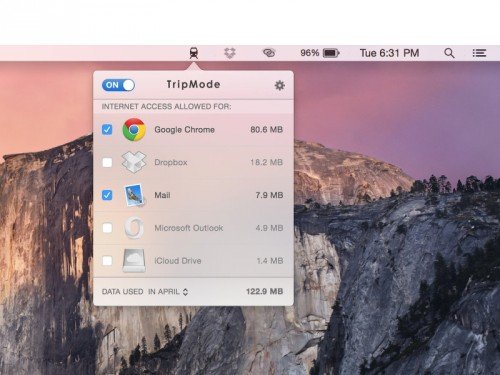
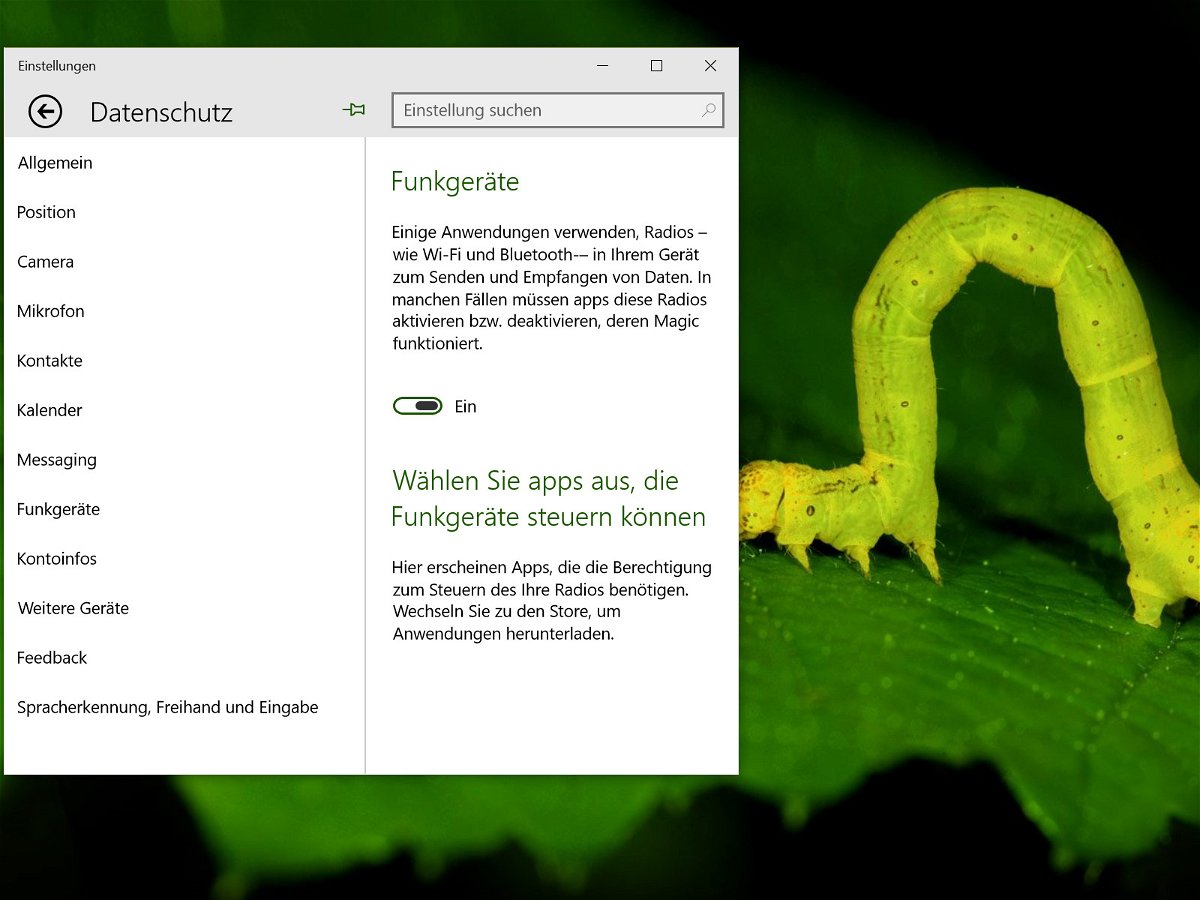
23.04.2015 | Windows
In der neusten Vorschauversion 10061 von Windows 10 gibt es neue Optionen für den Datenschutz. So kann der Nutzer besser kontrollieren, wie Apps mit den eigenen Daten umgehen. Um an diese Version zu kommen, nach neuen Updates für Windows 10 suchen.
In Build 10061 wird im Bereich „Start, Einstellungen, Datenschutz“ zum Beispiel eine neue Rubrik „Funkgeräte“ sichtbar. Hiermit lässt sich festlegen, welche Apps auf WLAN und Bluetooth zugreifen dürfen. Im Abschnitt „Messaging“ kann auch eingeschränkt werden, welche installierten Apps auf SMS- oder MMS-Nachrichten zugreifen dürfen, die auf dem Gerät gespeichert sind – und welche eben nicht.
Diese Datenschutzoptionen funktionieren nur mit Apps, die aus dem Windows Store kommen. Das sollte aber nicht verwundern, denn diese Apps laufen in einer strenger kontrollierten Umgebung, verglichen mit Win32-Apps. Dennoch ist es ein guter Ansatz, Nutzern mehr Kontrolle darüber in die Hand zu geben, wie ihre Geräte und Daten genutzt werden.

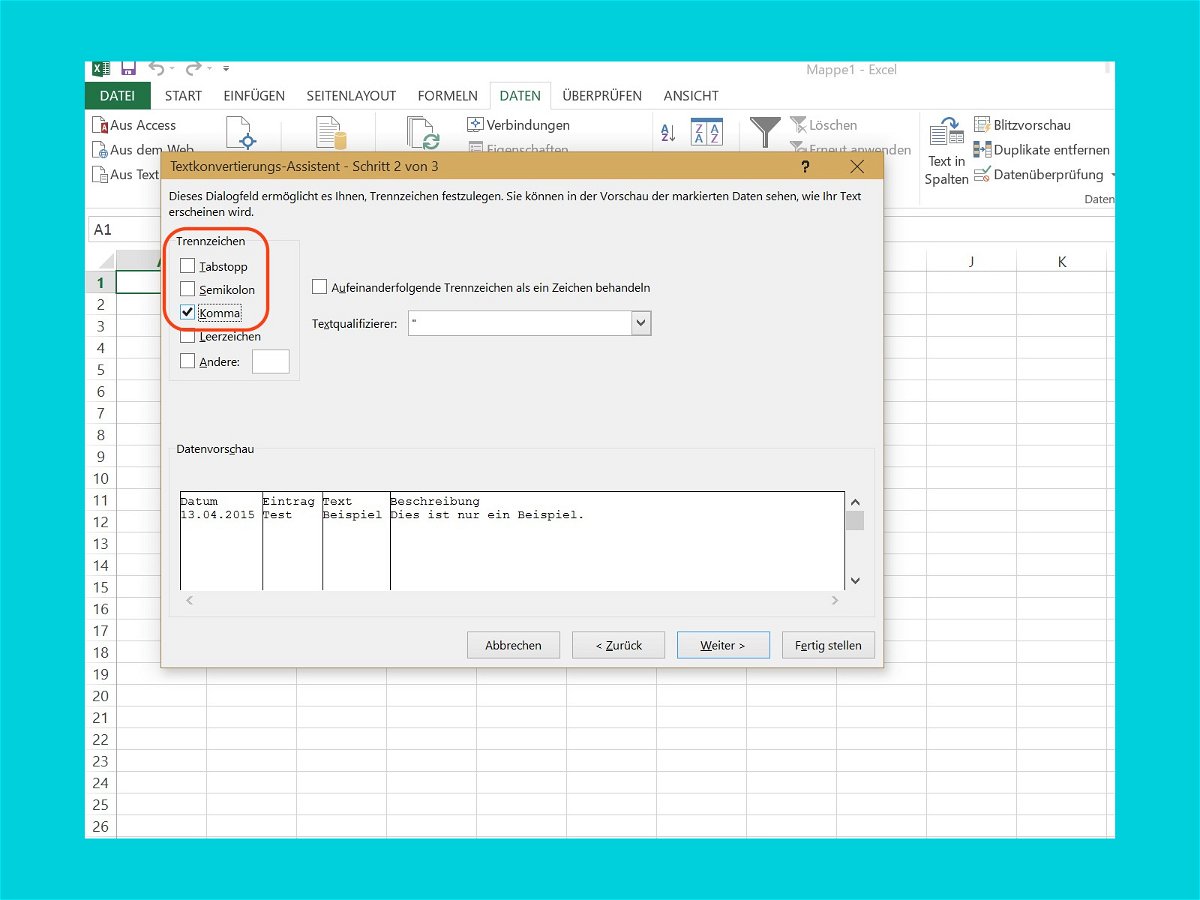
14.04.2015 | Office
Sobald Microsoft Excel installiert ist, werden CSV-Dateien automatisch mit dem Programm geöffnet. Oft werden die Daten aber nicht korrekt angezeigt. Das liegt daran, wie Excel die CSV-Datei einliest. Wir zeigen, wie man Excel das richtige Öffnen des Dokuments beibringt.
Als Erstes eine neue Excel-Datei öffnen und zum Tab „Daten“ schalten. Hier folgt links ein Klick auf „Aus Text“. Jetzt die CSV-Datei von der Festplatte heraussuchen. Anschließend erscheint ein weiteres Dialogfeld, das nach der Art und Weise fragt, wie die Daten importiert werden sollen.
Hier müssen jetzt nacheinander folgende Optionen ausgewählt werden: „Getrennt“, „Komma“. Hier muss auch der Haken bei „Tabstopp“ entfernt werden. Leider kann Excel nicht so eingestellt werden, dass generell Kommas als Trennzeichen für CSV-Dokumente standardmäßig akzeptiert werden.
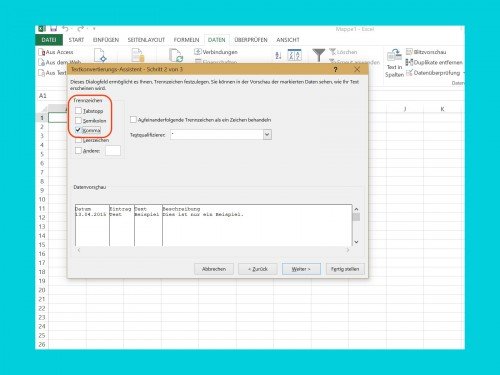
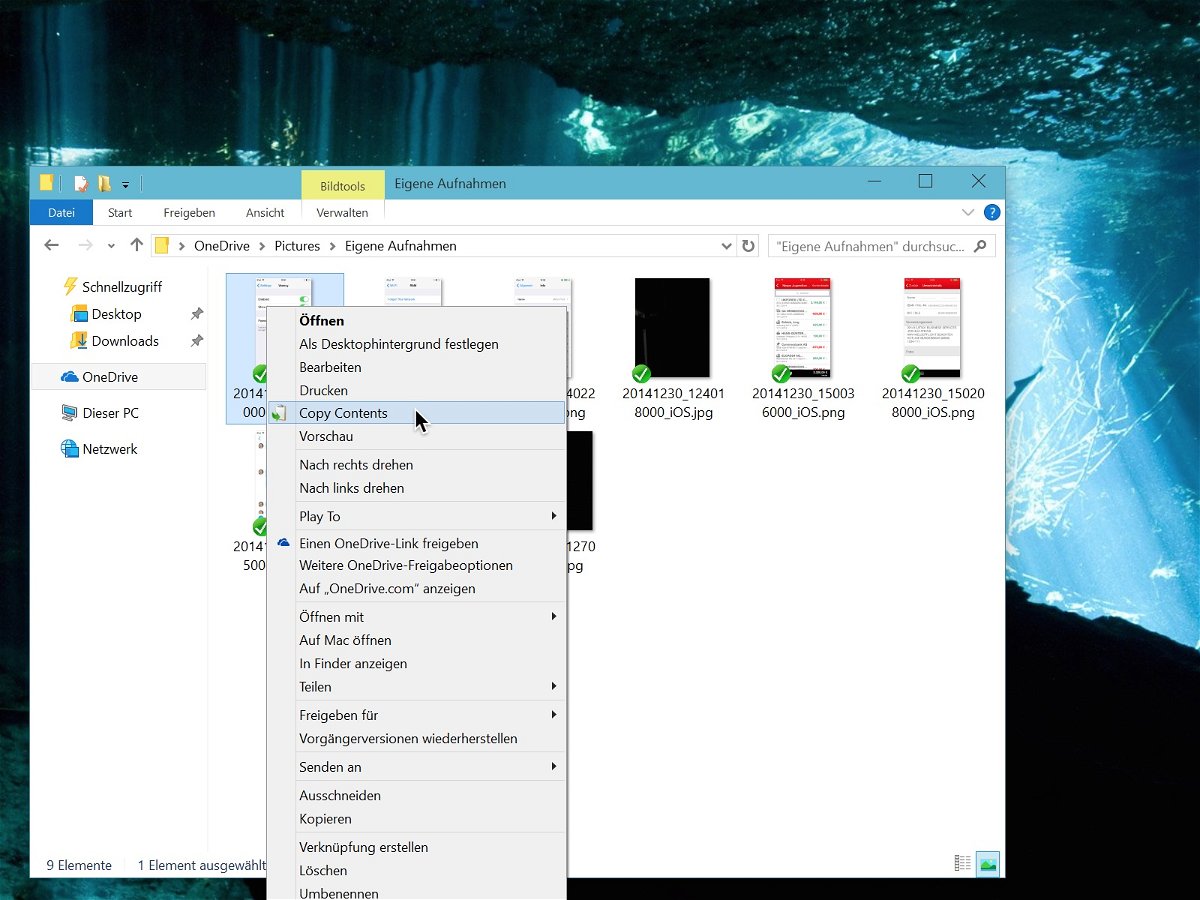
06.04.2015 | Tipps
In jedem Betriebssystem ist die Zwischenablage eine grundlegende Funktion, mit der sich Daten zwischen Programmen übertragen lassen. Zum Kopieren von Bild- oder Textdaten müssen Windows-Nutzer die Quelldatei aber nicht erst öffnen und den Inhalt markieren. Es geht auch einfacher.
„Copy Contents“ ist ein Gratis-Hilfsprogramm, mit dem das Kopieren von Text und Bildern viel einfacher wird. Ist das Tool installiert, genügt ein Rechtsklick auf ein beliebiges Bild oder eine Textdatei, um den Inhalt über das Kontextmenü in die Zwischenablage zu kopieren. Unterstützt werden die Formate JPG, PCX, PNG, BMP, TGA, GIF und TIF, was Bilder angeht, sowie TXT für Textdokumente.
Wurde Inhalt aus einer Datei mit Copy Contents erfolgreich kopiert, erscheint oben rechts eine Benachrichtigung. Anschließend können die Daten an anderer Stelle wieder eingefügt werden, etwa in einem Textfeld auf einer Webseite – oder in einer Bildbearbeitung.
Copy Contents ist kostenlos nutzbar und funktioniert sowohl mit Windows 7 als auch mit neueren Windows-Versionen, wie 8, 8.1 und 10. Unter Windows XP haben wir das Programm nicht getestet.
Gratis-Download: https://vdsfreak.com/post/100692850860/copy-contents
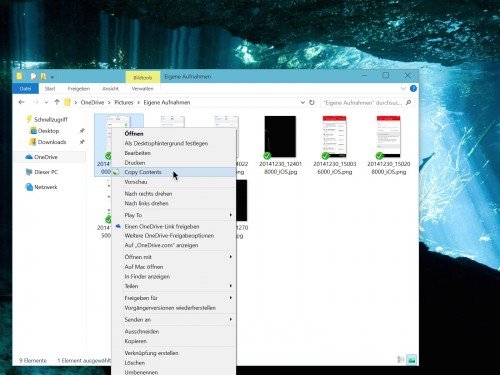
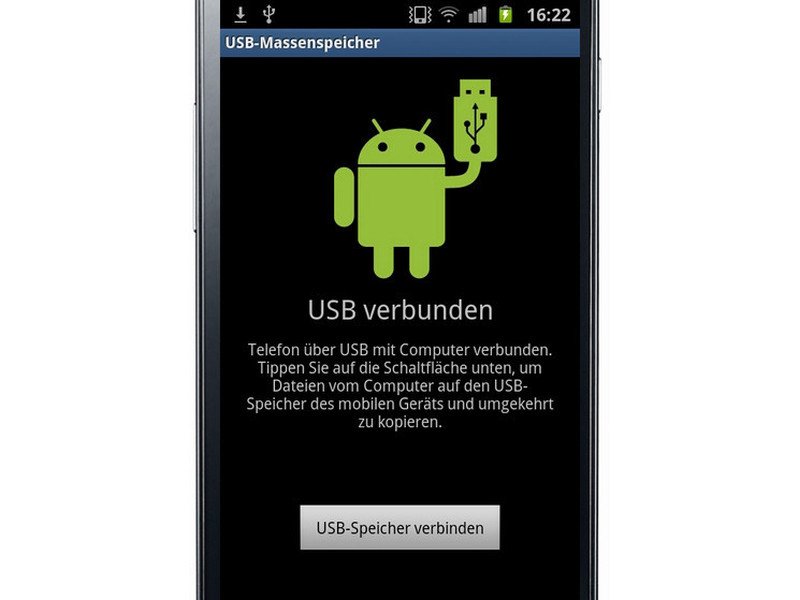
04.04.2015 | Android
Zum Kopieren von Bildern, Videos und anderen Dateien vom eigenen Handy oder Tablet auf den PC ist eine USB-Verbindung am praktischsten. Einfach das USB-Kabel an Mobilgerät und Computer anstecken – fertig! Was kann man tun, wenn das Gerät nicht erkannt wird?
Normalerweise erscheint beim Anstecken eines Android-Geräts, beispielsweise von Samsung, ein neuer Eintrag im Explorer oder Finder. Per Doppelklick greift man auf das Gerät wie auf eine externe Festplatte zu.
Bei manchen Android-Geräten muss man aber zuerst eine Einstellung ändern. Sie ist unter „Einstellungen, Drahtlos und Netzwerke, USB-Verbindung“ zu finden. Hier wird der Knopf „Speicher mit PC verbinden“ genutzt, wonach das Kabel eingesteckt wird. Dann noch auf „USB-Massenspeicher, USB-Speicher verbinden“ tippen – fertig. Jetzt erscheint das Smartphone als neues Laufwerk am PC oder Notebook.

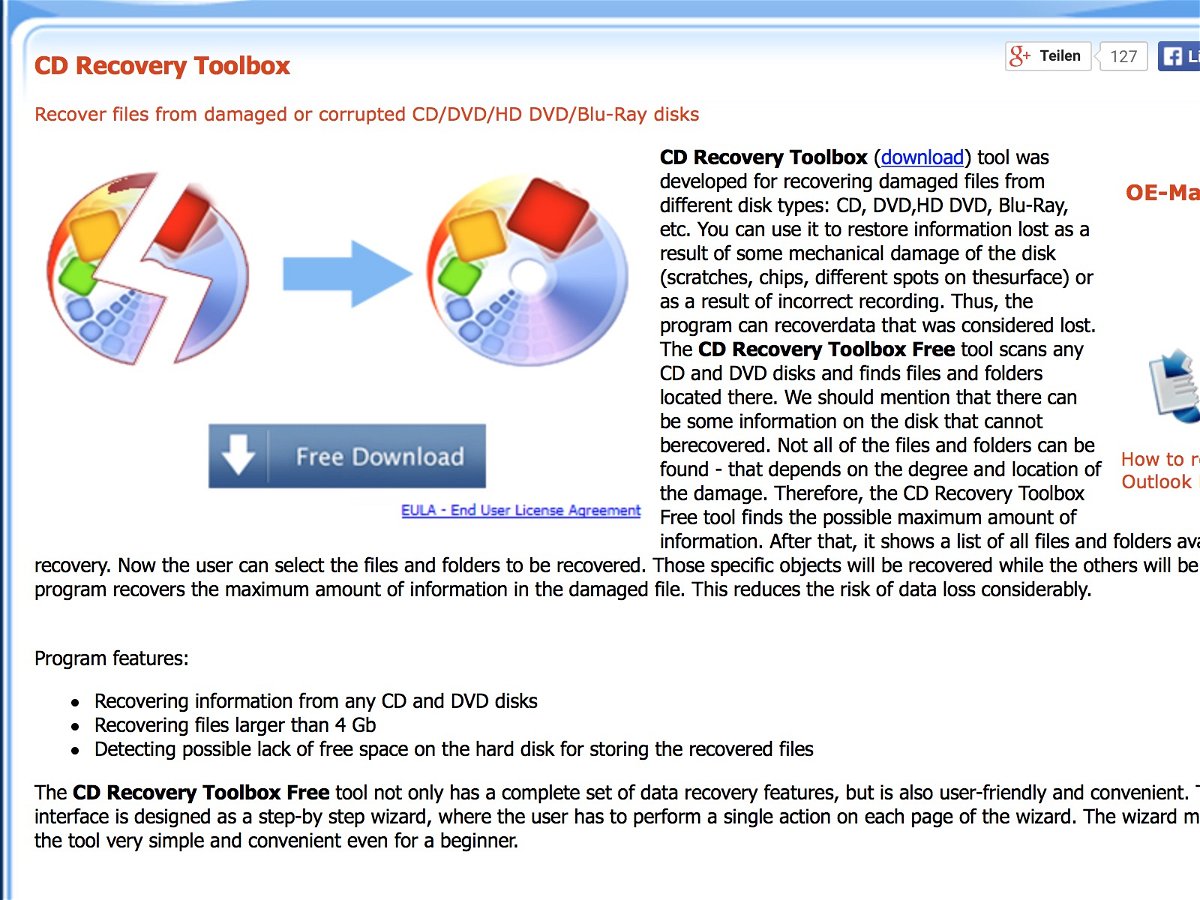
29.03.2015 | Tipps
Fotos vom Urlaub werden oft auf selbst gebrannten CDs gespeichert. Dumm nur, wenn die Daten nach einiger Zeit nicht mehr gelesen werden können, sondern Windows nur eine Fehlermeldung über kaputte Dateien anzeigt. Was kann man da tun?
Schritt 1: CD saubermachen
Vielleicht ist sie nur staubig oder anderweitig verschmutzt. Ein trockenes Mikrofasertuch wirkt da oft Wunder. Eventuell lässt sich die CD auch an einem anderen Computer besser auslesen.
CDs und DVDs sind kein dauerhaftes Speichermedium. Bei Lagerung unter optimalen Bedingungen halten die Daten darauf jahrelang, aber wenn ein Datenträger zu heiß oder zu kalt wird, kann er beschädigt werden. Auch Kratzer und Licht verändern die Lesbarkeit von CDs und DVDs zum Nachteil.
Schritt 2: Daten retten
Wer auf die Daten angewiesen ist, kann ein kostenloses Datenrettungsprogramm verwenden, zum Beispiel die CD Recovery Toolbox, die man kostenlos herunterladen kann. Ob das Programm in der Lage ist, die Daten wiederherzustellen, hängt allerdings davon ab, wie beschädigt die CD ist.